《计算机网络》实验指导书
《计算机网络基础》实验指导书-必做实验
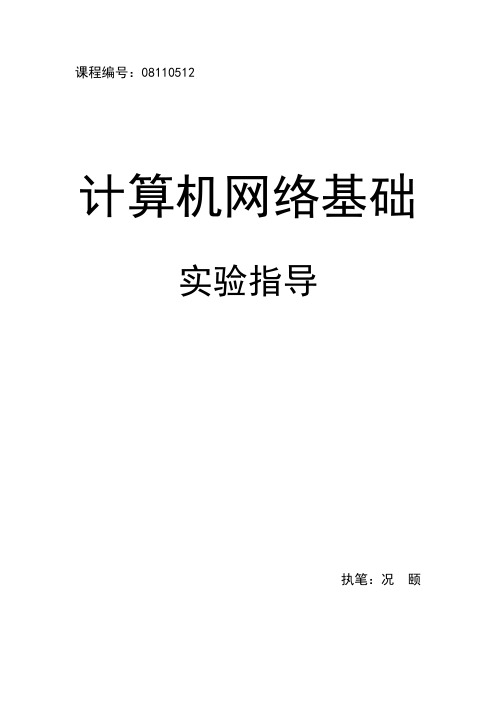
课程编号:08110512计算机网络基础实验指导执笔:况颐实验一网络连接器的制作与测试一、实验类型验证性实验二、实验目的RJ-45网络连接器是网络物理层重要的设备之一,网络上的计算机和网络设备之间许多都是通过该连接器进行连接,通过本次实验,要求:1.熟知RJ-45网络连接器的线序2.掌握用5类线制作RJ-45网络连接器的规范方法3.掌握对RJ-45网络连接器的测试方法4.掌握通过RJ-45网络连接器连接计算机和网络设备(网络集线器或网络交换机)的方法三、实验设备和器材1.计算机2.网络适配器3.网络交换机或集线器4.网络连接器测试器5.电缆剥线压线钳6.5类网线(双绞线)7.水晶头四、方法步骤1.线序在不超过100M的距离内连接计算机和网络,一般都使用RJ-45网络连接器。
由于该连接器连接的设备不同,网络在水晶头中排列的顺序(线序)也不同。
本实验制作的是连接计算机与交换机之间的连接器(T568B标准直通型),其线序如下:两端线序一样,从左至右线序是:白橙,橙,白绿,蓝,白蓝,绿,白棕,棕。
两端线序完全一直的线称为直通线(Straight Cable),用于连接集线器(或交换机)与计算机;两端线序不一致的线称为交叉线(Crossover Cable),用于连接交换机与交换机、计算机与计算机。
各有不同的线序,有关这些线序的排列情况请查阅相关资料。
2.网线处理①剪断网线:用电缆剥线压线钳的剪线刀口剪取适当长约3M的网线,注意要将线头剪整齐,使剪断口与线的长度方向垂直。
②除去护套:将线头放入剥线刀口,使刀口与线端的距离约为1.5CM,刀口略切进护套,转动线钳慢慢旋转一周,拿开线钳,轻折护套并将其除去。
这样,护套内的双绞线就暴露出来了。
为了更好地进行下一步操作,最好用剪线刀口剪断护套与绞线之间的抗拉丝。
③电缆排序:仔细观察护套内8根电缆的排列和颜色,它们分成4对相互绞在一起,成为4对双绞线。
其颜色分别是白橙、橙,白绿、绿,白蓝、蓝,白棕、棕。
计算机网络实验指导书(6个实验)

实验一交换机的基本配置一.实验原理1.1以太网交换机基础以太网的最初形态就是在一段同轴电缆上连接多台计算机,所有计算机都共享这段电缆。
所以每当某台计算机占有电缆时,其他计算机都只能等待。
这种传统的共享以太网极大的受到计算机数量的影响。
为了解决上述问题,我们可以做到的是减少冲突域类的主机数量,这就是以太网交换机采用的有效措施。
以太网交换机在数据链路层进行数据转发时需要确认数据帧应该发送到哪一端口,而不是简单的向所有端口转发,这就是交换机MAC地址表的功能。
以太网交换机包含很多重要的硬件组成部分:业务接口、主板、CPU内存、Flash、电源系统。
以太网交换机的软件主要包括引导程序和核心操作系统两部分。
1.2以太网交换机配置方式以太网交换机的配置方式很多,如本地Console 口配置,Telnet远程登陆配置,FTP TFTP配置和哑终端方式配置。
其中最为常用的配置方式就是Console 口配置和Telnet远程配置。
1.3以太网交换机基本配置方法1.3.1交换机的用户界面交换机有以下几个常见命令视图:(1)用户视图:交换机开机直接进入用户视图,此时交换机在超级终端的标识符为。
(2)系统视图:在用户视图下输入实system-view命令后回车,即进入系统视图。
在此视图下交换机的标识符为:。
](3)以太网端口视图:在系统视图下输入interface命令即可进入以太网端口视图。
在此视图下交换机的标识符为:。
(4)VLAN配置视图:在系统视图下输入vlan vlan —number即可进入VLAN配置视图。
在此视图下交换机的标识符为:。
(5)VTY用户界面视图:在系统视图下输入user-interface vty number 即可进入VTY用户界面视图。
在此视图下交换机的标识符为:。
进行配置时,需要注意配置视图的变化,特定的命令只能在特定的配置视图下进行。
1.3.2交换机的常用帮助在使用命令进行配置的时候,可以借助交换机提供的帮助功能快速完成命令的查找和配置。
计算机网络实验指导书(精简版)非计算机专业1314上

计算机网络实验指导书(精简版)计算机与信息工程系2013.9目录《计算机网络》实验说明 (3)实验一网络基础实验 (5)实验二常用网络命令实验 (7)实验三交换机配置实验 (9)实验四路由器配置实验 (11)实验五网络操作系统实验 (14)实验六 IP子网划分 (16)《计算机网络》实验说明一、实验安排实验时间从教学第六周开始,第八周结束,其中每个班的时间安排如下图所示二、实验项目列表实验项目共六个,三周完成,每次实验时间四学时,每次实验课做两个实验,写两个实验报告,并完成相应的作业。
对每个实验,老师提供了两种不同的实验指导书,其中:(1)详细版本的是供大家预习和做实验时用的,里面详细列出了实验原理、实验步骤及每一步的截图(给大家实验时做参照用的,大家实验时可能随大家机器的不同,截图结果也有一定的差异)。
大家做实验时可以参考来开展实验。
(2)简化版本,该版本主要是给大家写实验报告时用的,主要是实验理论和实验步骤部分做了一定的简化,大家可以按照我提供的内容抄到实验报告上。
三、实验要求1.按时参加实验,不无故缺席,确实有缘由请提前请假。
2.由于部分实验内容教材上没有,内容将在上课时做一定讲解,请大家认真听讲,并做好实验的预习工作。
3.按照实验指导书内容,在实验过程中认真进行实验,做好实验记录。
4.认真完成实验报告和实验习题。
实验报告内容可以按照我提供的实验指导书来写,严禁抄袭,实验数据记录应反映本机实验结果的真实情况。
5.实验报告和作业本在做下一次实验时当堂交上来。
实验一网络基础实验一、实验目的1、明确局域网的硬件组成,认识网络设备(交换机、路由器、无线接入等)2、学习网络的布线方法,进行网线制作二、实验内容制作RJ45网线三、实验仪器及用具RJ45卡线钳、水晶头、双绞线、测试仪四、实验原理1物理层概述物理层是七层结构中的第一层,物理层的功能就是实现在传输介质上传输各种数据的比特流。
物理层并不是物理设备和物理媒体,它定义了建立、维护和拆除物理链路的规范和协议,同时定义了物理层接口通信的标准,包括机械的、电气的、功能的和规程的特性。
计算机网络实验指导书
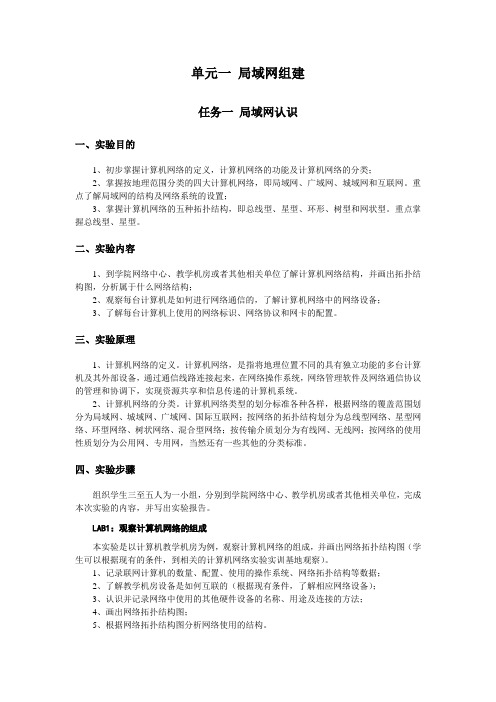
单元一局域网组建任务一局域网认识一、实验目的1、初步掌握计算机网络的定义,计算机网络的功能及计算机网络的分类;2、掌握按地理范围分类的四大计算机网络,即局域网、广域网、城域网和互联网。
重点了解局域网的结构及网络系统的设置;3、掌握计算机网络的五种拓扑结构,即总线型、星型、环形、树型和网状型。
重点掌握总线型、星型。
二、实验内容1、到学院网络中心、教学机房或者其他相关单位了解计算机网络结构,并画出拓扑结构图,分析属于什么网络结构;2、观察每台计算机是如何进行网络通信的,了解计算机网络中的网络设备;3、了解每台计算机上使用的网络标识、网络协议和网卡的配置。
三、实验原理1、计算机网络的定义。
计算机网络,是指将地理位置不同的具有独立功能的多台计算机及其外部设备,通过通信线路连接起来,在网络操作系统,网络管理软件及网络通信协议的管理和协调下,实现资源共享和信息传递的计算机系统。
2、计算机网络的分类。
计算机网络类型的划分标准各种各样,根据网络的覆盖范围划分为局域网、城域网、广域网、国际互联网;按网络的拓扑结构划分为总线型网络、星型网络、环型网络、树状网络、混合型网络;按传输介质划分为有线网、无线网;按网络的使用性质划分为公用网、专用网,当然还有一些其他的分类标准。
四、实验步骤组织学生三至五人为一小组,分别到学院网络中心、教学机房或者其他相关单位,完成本次实验的内容,并写出实验报告。
LAB1:观察计算机网络的组成本实验是以计算机教学机房为例,观察计算机网络的组成,并画出网络拓扑结构图(学生可以根据现有的条件,到相关的计算机网络实验实训基地观察)。
1、记录联网计算机的数量、配置、使用的操作系统、网络拓扑结构等数据;2、了解教学机房设备是如何互联的(根据现有条件,了解相应网络设备);3、认识并记录网络中使用的其他硬件设备的名称、用途及连接的方法;4、画出网络拓扑结构图;5、根据网络拓扑结构图分析网络使用的结构。
LAB2:观察计算机网络的参数设置经机房管理人员许可后,打开计算机进入系统,查看计算机的网络参数,并记录主要的网络配置参数。
计算机网络实验指导书(附部分答案)..

计算机网络实验指导书湖南工业大学计算机与通信学院网络工程系目录实验一 802.3协议分析和以太网 (3)一、实验目的 (3)二、预备知识 (3)三、实验环境 (4)四、实验步骤 (5)五、实验报告内容 (6)实验二 IP层协议分析 (7)一、实验目的 (7)二、实验环境 (7)三、实验步骤 (7)四、实验报告内容 (8)实验三 TCP协议分析 (9)一、实验目的及任务 (9)二、实验环境 (9)三、实验步骤 (9)四、实验报告内容 (10)实验四 HTTP和DNS分析 (11)一、实验目的及任务 (11)二、实验环境 (11)三、实验步骤 (11)四、实验报告内容 (12)实验一802.3协议分析和以太网一、实验目的1.分析802.3协议2.熟悉以太网帧的格式3.熟悉ARP报文的格式二、预备知识要深入理解网络协议,需要仔细观察协议实体之间交换的报文序列。
为探究协议操作细节,可使协议实体执行某些动作,观察这些动作及其影响。
这些任务可以在仿真环境下或在如因特网这样的真实网络环境中完成。
观察在正在运行协议实体间交换报文的基本工具被称为分组嗅探器(packet sniffer)。
顾名思义,一个分组嗅探器捕获(嗅探)计算机发送和接收的报文。
一般情况下,分组嗅探器将存储和显示出被捕获报文的各协议头部字段内容。
图1为一个分组嗅探器的结构。
图1右边是计算机上正常运行的协议(在这里是因特网协议)和应用程序(如:Web浏览器和ftp客户端)。
分组嗅探器(虚线框中的部分)是附加计算机普通软件上的,主要有两部分组成。
分组捕获库接收计算机发送和接收的每一个链路层帧的拷贝。
高层协议(如:HTTP、FTP、TCP、UDP、DNS、IP等)交换的报文都被封装在链路层帧(Frame)中,并沿着物理介质(如以太网的电缆)传输。
图1假设所使用的物理媒体是以太网,上层协议的报文最终封装在以太网帧中。
分组嗅探器的第二个组成部分是分析器。
计算机网络实验指导书(附部分答案)..

计算机网络实验指导书湖南工业大学计算机与通信学院网络工程系目录实验一 802.3协议分析和以太网 (3)一、实验目的 (3)二、预备知识 (3)三、实验环境 (4)四、实验步骤 (5)五、实验报告内容 (6)实验二 IP层协议分析 (7)一、实验目的 (7)二、实验环境 (7)三、实验步骤 (7)四、实验报告内容 (8)实验三 TCP协议分析 (9)一、实验目的及任务 (9)二、实验环境 (9)三、实验步骤 (9)四、实验报告内容 (10)实验四 HTTP和DNS分析 (11)一、实验目的及任务 (11)二、实验环境 (11)三、实验步骤 (11)四、实验报告内容 (12)实验一802.3协议分析和以太网一、实验目的1.分析802.3协议2.熟悉以太网帧的格式3.熟悉ARP报文的格式二、预备知识要深入理解网络协议,需要仔细观察协议实体之间交换的报文序列。
为探究协议操作细节,可使协议实体执行某些动作,观察这些动作及其影响。
这些任务可以在仿真环境下或在如因特网这样的真实网络环境中完成。
观察在正在运行协议实体间交换报文的基本工具被称为分组嗅探器(packet sniffer)。
顾名思义,一个分组嗅探器捕获(嗅探)计算机发送和接收的报文。
一般情况下,分组嗅探器将存储和显示出被捕获报文的各协议头部字段内容。
图1为一个分组嗅探器的结构。
图1右边是计算机上正常运行的协议(在这里是因特网协议)和应用程序(如:Web浏览器和ftp客户端)。
分组嗅探器(虚线框中的部分)是附加计算机普通软件上的,主要有两部分组成。
分组捕获库接收计算机发送和接收的每一个链路层帧的拷贝。
高层协议(如:HTTP、FTP、TCP、UDP、DNS、IP等)交换的报文都被封装在链路层帧(Frame)中,并沿着物理介质(如以太网的电缆)传输。
图1假设所使用的物理媒体是以太网,上层协议的报文最终封装在以太网帧中。
分组嗅探器的第二个组成部分是分析器。
计算机网络实验指导书
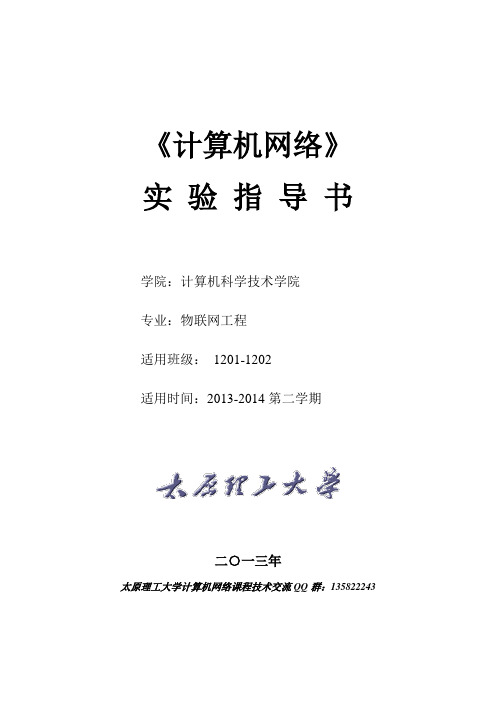
《计算机网络》实验指导书学院:计算机科学技术学院专业:物联网工程适用班级:1201-1202适用时间:2013-2014第二学期二○一三年太原理工大学计算机网络课程技术交流QQ群:135822243实验目录实验1 PacketTrace基本使用 (3)实验2 交换机配置 (11)实验3 VLAN基本配置 (14)实验4 VLAN 主干道配置 (17)实验5 路由器的基本配置 (19)实验6 静态路由配置 (22)实验7 RIP路由协议配置 (27)实验8 单区域OSPF路由协议配置 (31)实验9 DHCP的配置 (36)实验1 PacketTrace基本使用一、实验目的掌握Cisco Packet Tracer软件的使用方法。
二、实验任务在Cisco Packet Tracer中用HUB组建局域网,利用PING命令检测机器的互通性。
三、实验设备集线器(HUB)一台,工作站PC三台,直连电缆三条。
四、实验环境实验环境如图1-1所示。
图1-1 实验环境五、实验步骤(一)安装模拟器1、运行“PacketTracer53_setup”文件,并按如下图所示完成安装;图1-2 安装界面点“NEXT”图1-3 安装界面选择“I accept the agreement”后,点“next”图1-4 安装界面不用更改安装目录,直接点“next”图1-5 安装界面点“next”图1-6 安装界面点“next”图1-7 安装界面点“install”图1-8 安装界面正在安装图1-9 安装界面点“Finish”,安装完成图1-10 PT界面(二)使用模拟器1、运行Cisco Packet Tracer软件,在逻辑工作区放入一台集线器(HUB)和三台终端设备PC,用直连线(Copper Straight-Through)按下图将HUB和PC工作站连接起来,HUB端接Port口,PC端分别接以太网(Fastethernet)口。
计算机网络实验指导

《计算机网络基础》实训指导书实训一:网络基本概念及简单应用一、实训目的1)?单机系统软件的安装方法2)网卡设备的驱动程序安装方法3)掌握获取Internet资源的方法,掌握Internet搜索引擎的使用,熟练掌握电子邮件E-mail的使用二、实训环境1)Windows 操作系统的计算机,具备Internet环境。
2)Win2000、Ghost、网卡驱动程序三、实训步骤1、安装单机系统计算机的主机首先要安装操作系统,Windows 2000系统是一种常用的操作系统之一,由于本实训中需要进行多次反复操作,基于Windows 2000的基本安装大家在计算机组装实训中已经操作过了,这里就不再重复操作,下面着重以磁盘克隆软件Ghost为例来说明系统的还原方法。
(1)GHOST软件介绍:GHOST是着名的硬盘复制与还原的软件,不仅可以进行硬盘对硬盘的克隆,而且可以进行分区到分区的克隆。
菜单介绍:Local本地硬盘间的备份LPT网络硬盘间的备份Option设置(一般不做调整,使用默认值)Quit退出作为单机用户,我们只选择Local,其包括以下几选项:●Disk硬盘操作选项To Disk硬盘对硬盘完全拷贝To Image硬盘内容备份成镜像文件(*.gho)From Image从镜像文件恢复到原来硬盘●Partition硬盘分区操作选项To Partition分区对分区完全拷贝To Image分区内容备份成镜像文件From Image从镜像文件复原到分区check检查功能选项(2)操作步骤(划线部分为键盘输入命令)●进入DOS界面:插入win98启动光盘或软盘,然后重新启动计算机,或重新启动计算机时选择安装win98 dos系统(按F8选择)●运行GHOST软件:C:\>D:D:\>CD \SETUP\GHOSTD:\SETUP\GHOST>GHOST●恢复镜像文件选择Local→Partition→From Image,从镜像文件恢复系统。
- 1、下载文档前请自行甄别文档内容的完整性,平台不提供额外的编辑、内容补充、找答案等附加服务。
- 2、"仅部分预览"的文档,不可在线预览部分如存在完整性等问题,可反馈申请退款(可完整预览的文档不适用该条件!)。
- 3、如文档侵犯您的权益,请联系客服反馈,我们会尽快为您处理(人工客服工作时间:9:00-18:30)。
《计算机网络》实验指导书(适用于电子商务专业)实验一网线制作 (4)1.实验目的 (4)2.实验任务 (4)3.实验设备 (4)4.实验方法 (4)5.实验预习要求 (5)6.实验报告内容 (5)7.思考题 (6)实验二网络常用命令 (6)一、实验目的及任务 (6)二、实验环境 (6)三、预备知识 (6)四、实验步骤 (7)五、实验报告内容 (10)实验三DNS服务器的配置与管理 (11)一、实验目的及任务 (11)二、实验环境 (11)三、预备知识 (11)四、实验步骤 (11)五、实验报告内容 (17)实验四W EB服务器配置与管理 (18)一、实验目的及任务 (18)二、实验环境 (18)三、预备知识 (18)四、实验步骤 (18)五、实验报告内容 (29)实验五FTP服务器的配置与管理 (30)一、实验目的及任务 (30)二、实验环境 (30)三、预备知识 (30)四、实验步骤 (31)五、实验报告内容 (35)实验DHCP服务器配置与管理(选做) (36)一、实验目的及任务 (36)二、实验环境 (36)三、预备知识 (36)四、实验步骤 (36)五、实验报告内容 (41)实验六熟悉网络互连设备及其基本配置 (42)一、实验目的 (42)二、实验环境 (42)三、实验步骤 (42)四、实验报告内容 (45)实验一网线制作1.实验目的(1)认识LAN中常用的几种网线、连接器及各自特点。
(2)认识网卡、Modem、Hub、电话交换机等网络设备,熟悉其基本功能。
(3)学会用双绞线制作网线。
(4)学会网卡、Modem、Hub、电话交换机等网络设备的安装、接线等基本使用方法。
2.实验任务(1)熟悉LAN中常用的几种网线、连接器及各自特点。
(2)独立制作一根合格的双绞线网线。
(3)完成网卡的硬件安装。
(4)熟悉网卡、Modem、Hub、电话交换机等网络设备的接口及接线与使用方法,弄清各指示灯的含义。
3.实验设备●5类双绞线、RJ-45头、双绞线压线钳,电缆测试仪、剪刀等●细缆、BNC接头、T型接头、端接器。
●计算机一台、网卡(RJ-45接口)一块、Hub一个●电话话机两部、电话交换机一台、Modem一个●网线若干、十字螺丝刀一把。
4.实验方法(1)参照往常所熟悉的知识,分别认真察看双绞线、细同轴电缆、粗同轴电缆的结构及特点;弄清RJ-45头,BNC接头,T型头,收发器等各类连接器所对应的网线类型、压接方式及每种网线(带连接器)的有关设备及应用场合。
(2)制作双绞线。
●将8根线按EIA/TIA568B线序排好理顺后,用压线钳或者剪刀将头部剪齐,用力将8根线并排塞入RJ-45头内,直到8根线全部顶到底部。
●放松压线钳,将RJ-45头用力塞入压线钳的RJ-45插座内,直到塞不动为止,用力压下压线钳的手柄,直到琐扣松开。
●拔出做好的RJ-45头,用同样的方法制作另一个RJ-45头。
●将做好的网线每端各插入电缆测试仪一个模块的RJ——45插座内,打开主模块的电源开关,则应看到另一个模块上的1&2、3&6、4&5、7&8四个指示灯按顺序轮番发光,则该网线制作成功。
否则,重新制作。
T568A线序:1 2 3 4 5 6 7 8绿白绿橙白蓝蓝白橙棕白棕T568B线序:1 2 3 4 5 6 7 8橙白橙绿白蓝蓝白绿棕白棕(3)全面观察网卡结构,弄清晰每个接口的作用及连接方式。
(4)安装网卡硬件及有关的软件。
(5)熟悉调制解调器,完成与计算机、电话、电源的连接。
打开电源开关,观察其前面板上指示灯的情况。
(6)熟悉电话交换机的基本功能。
(7)熟悉Hub的基本原理及功能。
5.实验预习要求(1)熟悉有关网络传输介质的知识,包含每一种传输介质的结构,电气特性,应用场合,有关设备等。
(2)熟悉网卡、Modem、Hub、电话交换机等网络设备的知识。
弄清每一种网络设备的基本工作原理,及在实验环境或者现实网络中的作用。
6.实验报告内容(1)以书面形式将整个实验过程记录下来。
(2)回答思考题。
7.思考题(1)双绞线、细缆、粗缆三种传输介质各有什么特点?(2)简述网卡在计算机通信中的作用。
(3)作为用户,目前有哪几种接入Internet方式,各有何特点?(4)简述Modem的工作原理及分类。
实验二网络常用命令一、实验目的及任务1、熟悉并掌握TCP/IP的基本配置。
2、掌握TCP/IP的基本测试方法。
二、实验环境与因特网连接的计算机局域网;主机操作系统为windows 2000;三、预备知识从某种程度上说,Internet/Intranet与传统网络的要紧区别在于它使用了TCP/IP协议,TCP/IP通信协议是目前最完整的、被普遍同意的通信协议标准。
它能够使不一致的硬件结构、不一致软件操作系统的计算机之间相互通信。
TCP/IP是一个广泛公布的公开标准,完全独立于任何硬件或者软件厂商,能够运行在不一致体系的计算机上。
它使用通用寻址方案,一个系统能够寻址到任何其他系统,即使在Internet这样庞大的全球网络内,寻址也是游刃有余。
主流的操作系统都支持TCP/IP协议。
微软公司的操作系统平台对TCP/IP提供了强有力的支持,其安装与配置管理都是基于图形化窗口的,只要对TCP/IP 基本知识有所熟悉,即使是初学者按照提示也能够很轻易地进行基本的安装配置。
TCP/IP配置完毕后,即可利用测试工具进行测试。
Windows提供了许多测试工具软件,常用的有:.Ping ,检测网络是否连通。
.Ipconfig ,显示目前TCP/IP的配置。
.Netstat ,显示目前TCP/IP网络连接与每一种协议的统计数据。
.Route ,显示路由配置信息。
.Tracert ,根踪由本机将数据包传送到目的主机所经的路由器及时间。
四、实验步骤1、在Windows2000 Server中配置TCP/IP。
(1)选择[开始]>[设置]>[操纵面板]>[网络与拨号连接],打开网络与拨号连接对话框。
(2)选择[本地连接],单击鼠标右键,从弹出的快捷菜单中选择[属性]、从组件列表中选择[1nternet协议(TCP/IP)] ,单击[属性]按钮打开如图1所示的对话框。
图1 [Internet协议(TCP/IP)属性]对话框(3)选择1P地址分配方式,这里有两种情况:●假如要通过动态分配的方式获取IP地址,请选择[自动获得IP地址选项] 。
这样计算启动时自动向DHCP服务器申请IP地址,除了获取IP地址外,还能获得子网掩码、默认网关、DNS服务器等信息,自动完成TCP/IP协议配置。
关于服务器通常不让DHCP服务器指派地址,而应设置固定的IP地址。
●假如要分配一个静态地址,请选择[使用下面的IP地址]选琐,接着在下面的区域输入指定的IP地址、子网掩码与默认的网关地址,务必为不一致的计算机设置不一致的IP地址,同一网段内的子网掩码务必相同。
(4)选择DNS服务器地址分配方式,通常要使用DNS域名服务,假如要通过动态分配的方式获取IP地址,请选择[自动获得DNS服务器地址]选项:假如要分配一个静态地址,请选择[使用下面的DNS服务器地址]选项,接着在下面的区域输入指定的首选DNS服务器地址与备用DNS服务器地址。
(5)假如需要为一个连接设置多个1P地址或者多个网关,或者进行DNS、WINS设置,就要进行高级配置。
继续下面的操作步骤。
单击[高级]按钮,进入如图2所示的对话框、共有4个选项卡。
图2 [高级TCP/IP设置]对话框[WINS]选项卡用来设胃WINS客户机。
由于WINS服务不是通用的Internet服务,因此这里不做介绍。
DNS设置参见实验三。
(6)默认的是[IP设置]选项卡,可用来配置多个1P地址。
在[IP地址]区域配置IP地址与相应的子网掩码,使用[添加][编缉]与[删除]3个按钮来进行操作。
选择IP地址,在[默认网关]区域可设置其对应的网关.一个IP地址可对应多个网关。
(7)切换到如图3所示的[选项]选项卡。
其中有一个可选的设置选项。
(8)选中[TCP/IP筛选],单击[属性]按钮,打开如图4所示的对话框,设置TCP/IP筛选规则。
图3 [选项]选项卡图4 [TCP/IP筛选]对话框2、测试TCP/IP。
(1)选择[开始]>[程序]>[附件]>[命令提示符],进入命令行状态。
(2)做环回测试,输入“Ping 127.0.0.1”,发送给127.0.0.1地址的信息不向外传递,只能传回给自己,专门用于测试TCP/IP协议是否正确安装。
(3)用Ping给主机自己的1P地址发送信号,以检查本机地址是否与网上其他主机的地址冲突。
比如本机地址为192.168.0.1,就应输入“Ping 192.168.0.1”。
(4)用Ping给同一网段中其他主机发信号,测试与本网内某个主机之间能否进行通信,如输入“Ping 192.168.0.10”。
(5)用Ping给不一致网段的其他主机发信号.测试IP路由器或者网关是否正常。
如输入“Ping 192.168.1.1”。
(6)假如IP地址是自动分配的.还能够直接输入“Ping 计算机名”来查询IP地址。
五、实验报告内容(1)总结TCP/IP的基本配置过程。
(2)在实验中,遇到什么问题?是如何解决的?实验三DNS服务器的配置与管理一、实验目的及任务1、熟悉windows2000DNS服务的工作原理2、熟悉并掌握Windows 2000 Server中DNS服务器的基本配置。
二、实验环境与因特网连接的计算机局域网;主机操作系统为Windows 2000 Server;DNS组件。
三、预备知识DNS是—种使用客户/服务器机制,实现名称与IP地址转换的系统。
通过建立DNS数据库,记录主机名称与IP地址的对应关系,驻留在服务器端,为客户机端的主机提供IP地址解析服务。
当某主机要与其他主机通信时,就能够利用主机名称向DNS服务器查询此主机的IP地址。
整个域名系统包含下列4个构成部分:DNS域名称空间:指定用于组织名称的域的层次结构。
资源记录:将DNS域名映射到特定类型的资源信息,以供在名称空间中注册或者解析名称时使用。
DNS服务器:存储与应答资源记录的名称查询。
DNS客户机:也称解析程序,用来查询服务器,将名称解析为查询中指定的资源记录类型。
四、实验步骤1、DNS服务的安装在“操纵面板”中,双击“添加/删除程序”图标,在出现的“添加/删除程序”窗口中,单击“添加/删除Windows组件”按钮,出现“Windows组件向导”对话框,如图3.1所示。
选择“网络服务”选项,单击“全面资料”按钮,出现“网络服务”对话框,如图3.2所示。
